Ecrit par Mathieu.
Mis à jour le 26/11/2024, toujours valide.
Dans ce tutoriel, nous partons du principe que vous savez déjà créer un projet. Nous allons partir d’un projet déjà existant, et nous allons intégrer un fichier SCORM.
Pour paramétrer un livrable, vous devez vous rendre sur la page principale de votre projet, puis cliquer sur “Ajouter une section”. Là, choisissez “Ajouter un SCORM”.
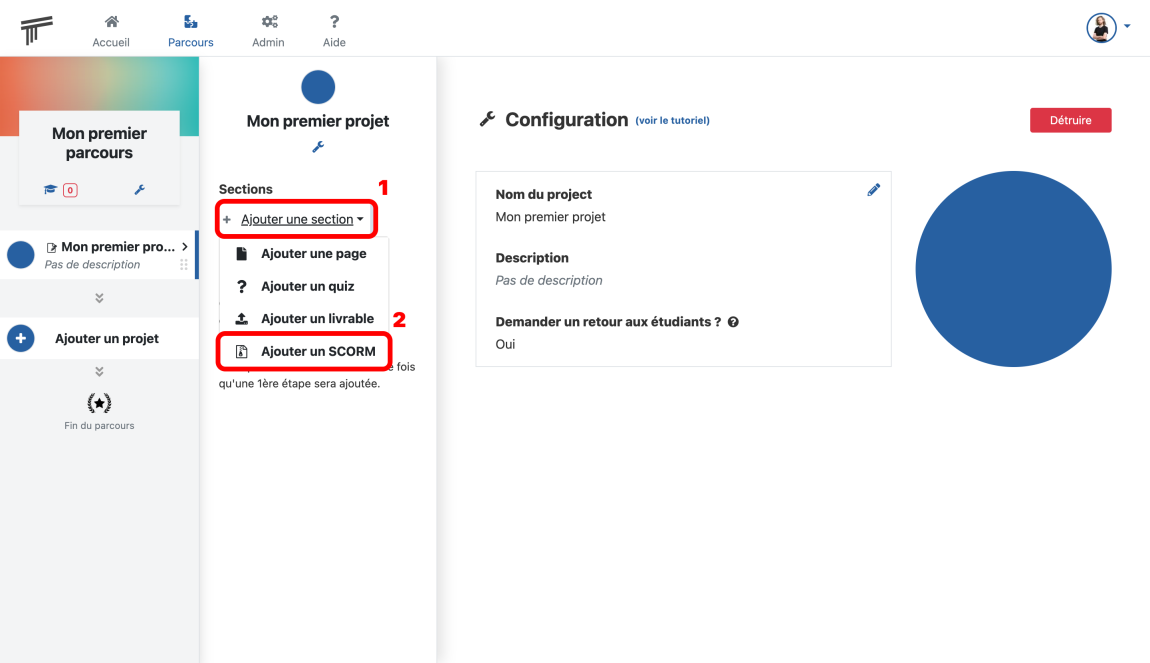
Un formulaire s’affiche, où vous devrez, comme pour chaque section, ajouter un nom.
Vous pouvez également décider si vos apprenants devront obligatoirement compléter le SCORM pour passer au projet suivant, ou non.
Cliquez sur le champ puis sélectionnez votre fichier. (Ou glissez-le directement sur le champ).
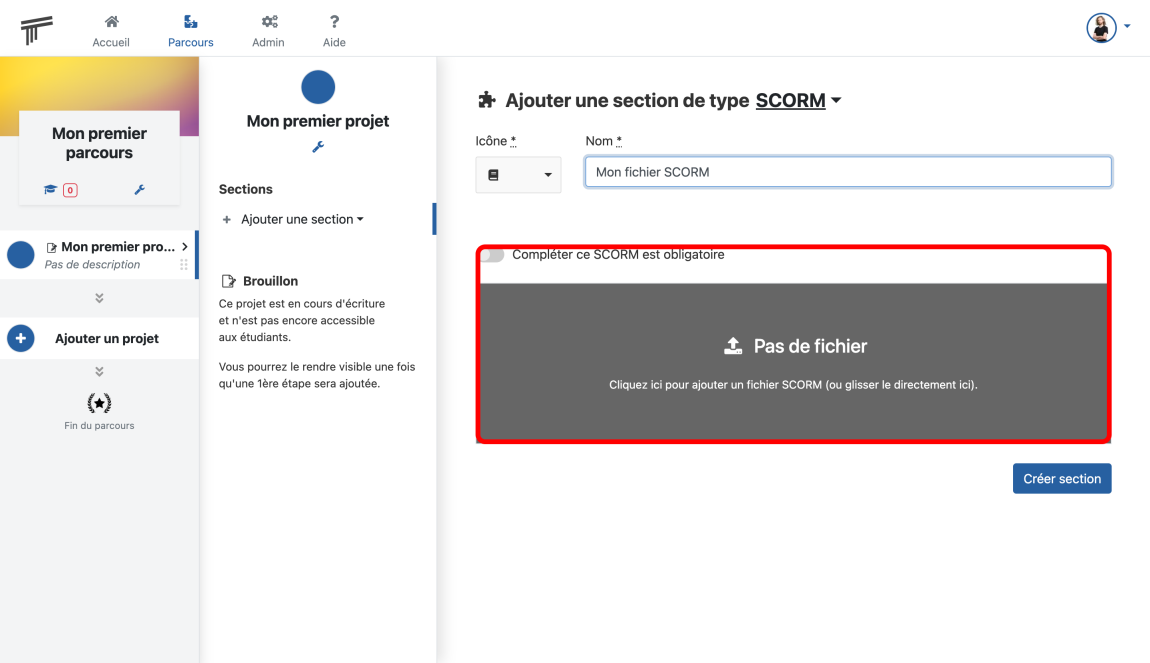
Une fois uploadé sur nos serveurs, votre fichier SCORM sera extrait et intégré dans la page.
Maintenant que votre section a été créée, vous pouvez prévisualiser votre fichier SCORM !
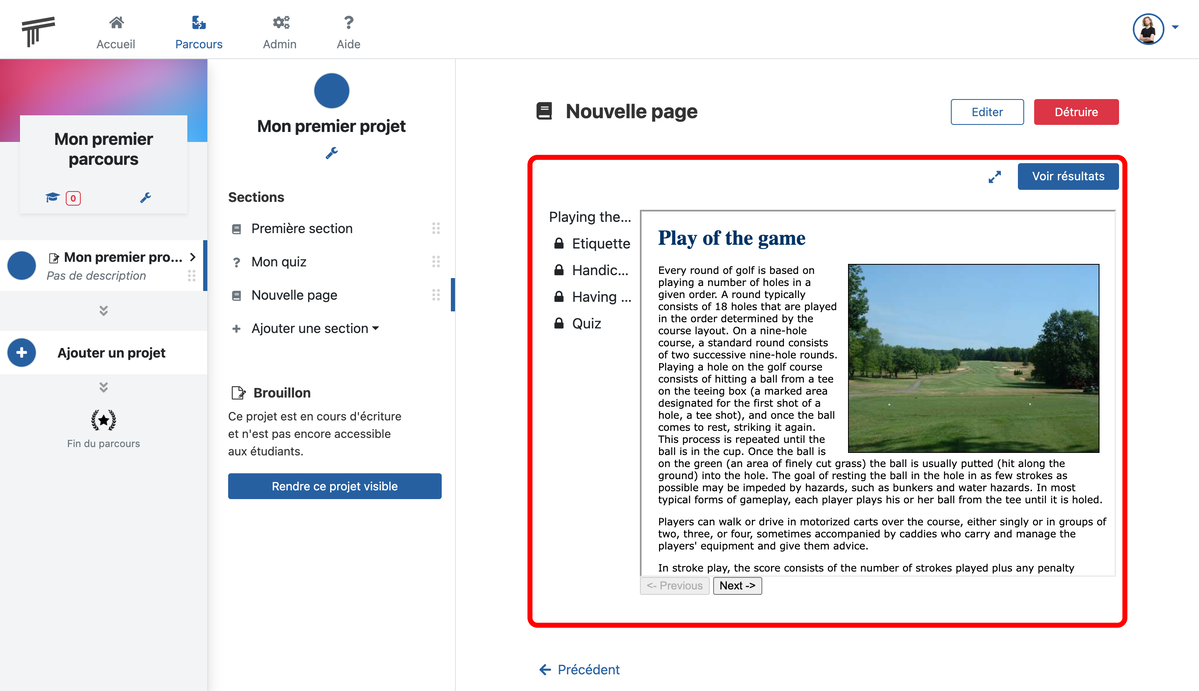
Maintenant que nous avons vu comment intégrer un fichier SCORM dans un projet, nous pouvons voir :